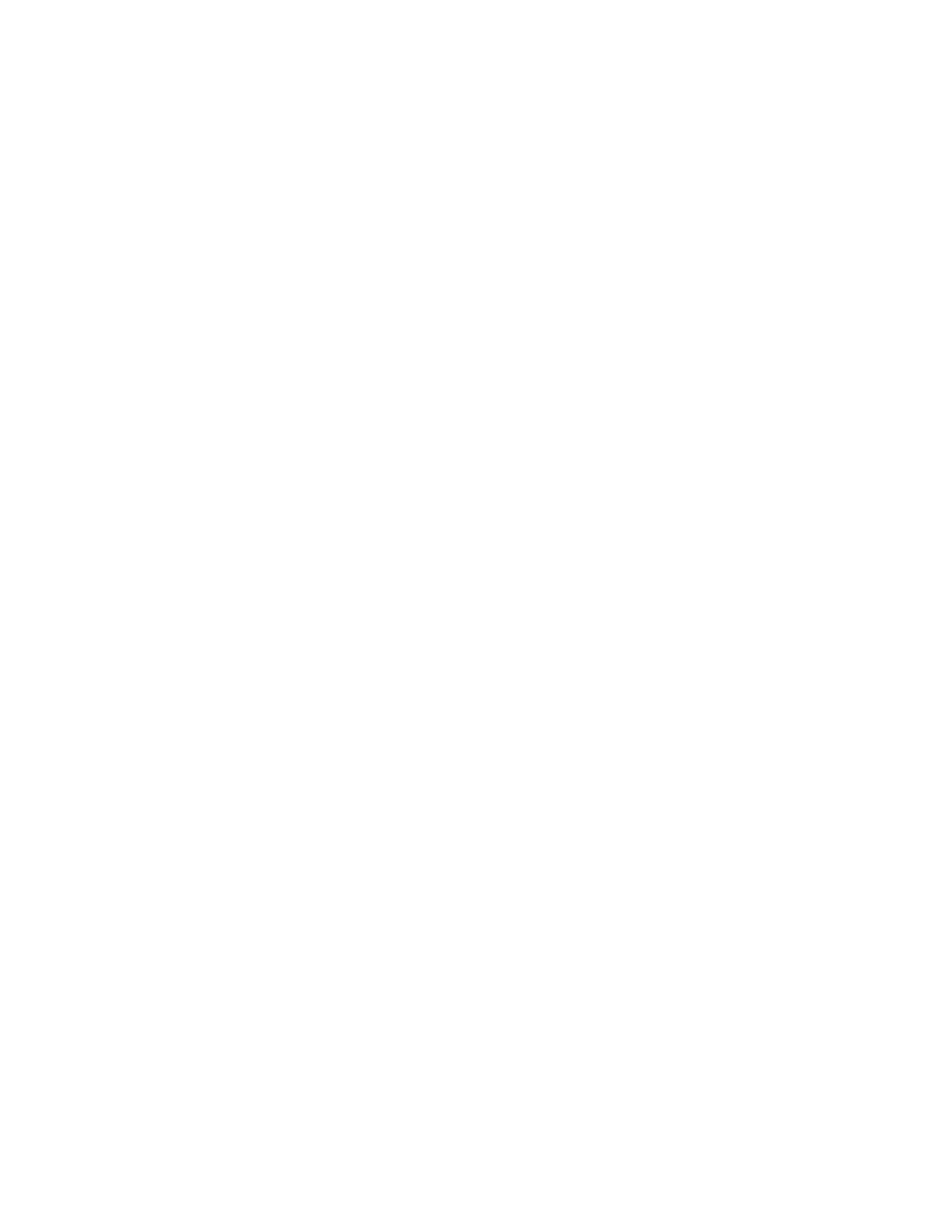
Installieren einer Speichererweiterung
Ihr Computer ist mit zwei Speichersteckplätzen ausgestattet, die Sie erreichen, indem
Sie den Gehäuseboden entfernen. Ihr MacBook wird mit mindestens 2 GB DDR3-
SDRAM-Modulen (Double Data Rate Synchronous Dynamic Random-Access Memory)
mit 1066 MHz geliefert. In beiden Speichersteckplätzen können SDRAM-Module instal-
liert werden, die den folgenden Spezifikationen entsprechen:
 DDR3 SO-DIMM-Format (Double Data Rate Small Outline Dual Inline Memory
Module)
 30 mm (1,18")
 204-polig
 1 GB oder 2 GB
 PC3-8500 DDR3 SO-DIMM 1066 MHz RAM-Typ
Sie können zwei 2 GB Speichermodule installieren, um den Arbeitsspeicher auf maxi-
mal 4 GB zu erweitern. Eine optimale Leistung erzielen Sie, indem Sie in beiden Spei-
chersteckplätzen identische Module installieren.
Gehen Sie wie folgt vor, um ein Speichermodul in Ihrem MacBook zu installieren:
1
Befolgen Sie die Schritte 1 bis 3, die ab Seite 39 beschrieben werden.
Wichtig:
Durch das Entfernen des Gehäusebodens werden empfindliche interne Kom-
ponenten zugänglich. Achten Sie darauf, keine anderen Komponenten als die Speicher-
einheit zu berühren, wenn Sie Speichermodule entfernen oder hinzufügen.
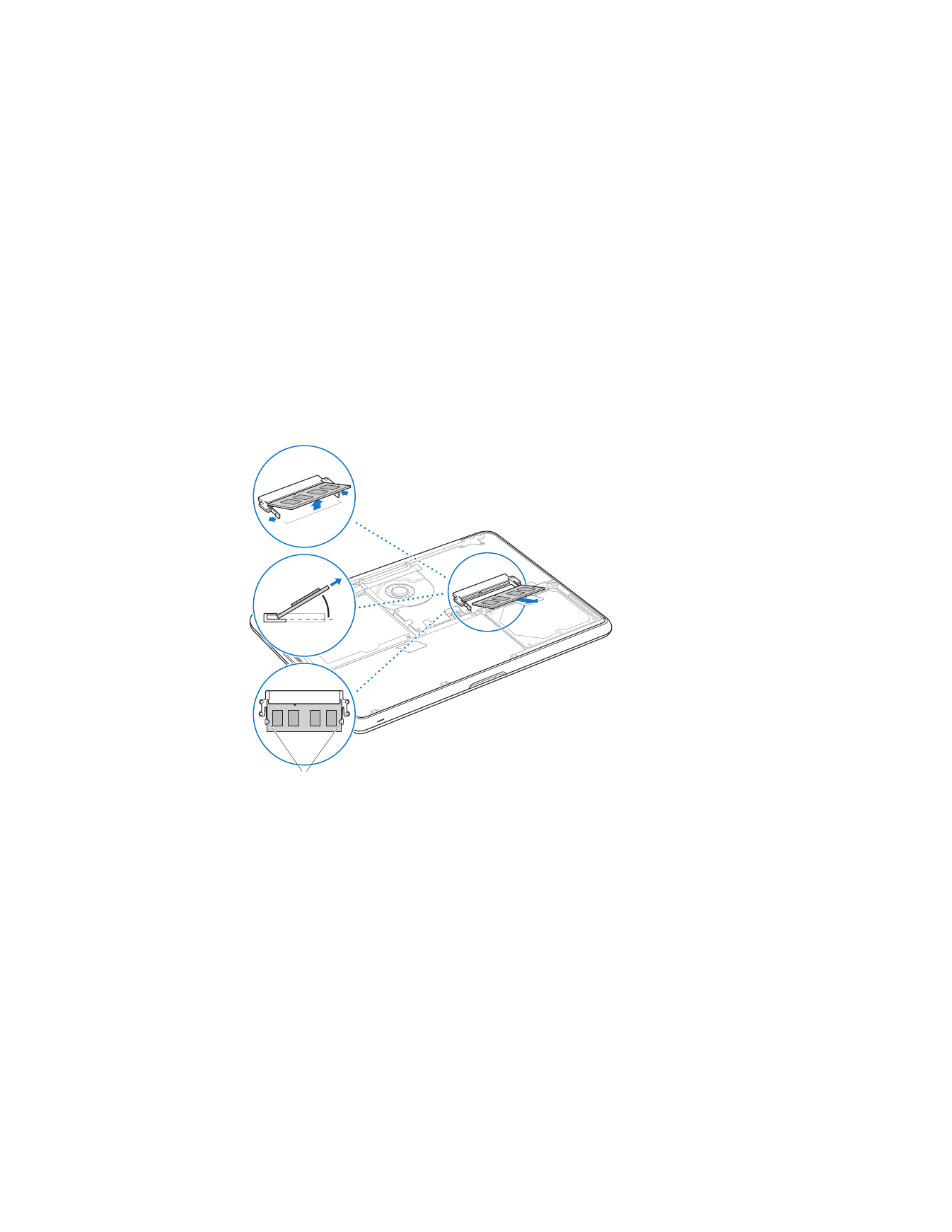
Kapitel 3
Erweitern Ihres MacBook
49
2
Drücken Sie die Hebel an den Seiten des Speichermoduls nach außen, um das Modul
aus dem Steckplatz zu lösen.
Das Modul springt leicht schräg etwas aus dem Steckplatz heraus. Überprüfen Sie vor
dem Herausnehmen, ob die halbkreisförmigen Kerben zu sehen sind. Ist dies nicht der
Fall, drücken Sie die Hebel erneut nach außen.
Kerben
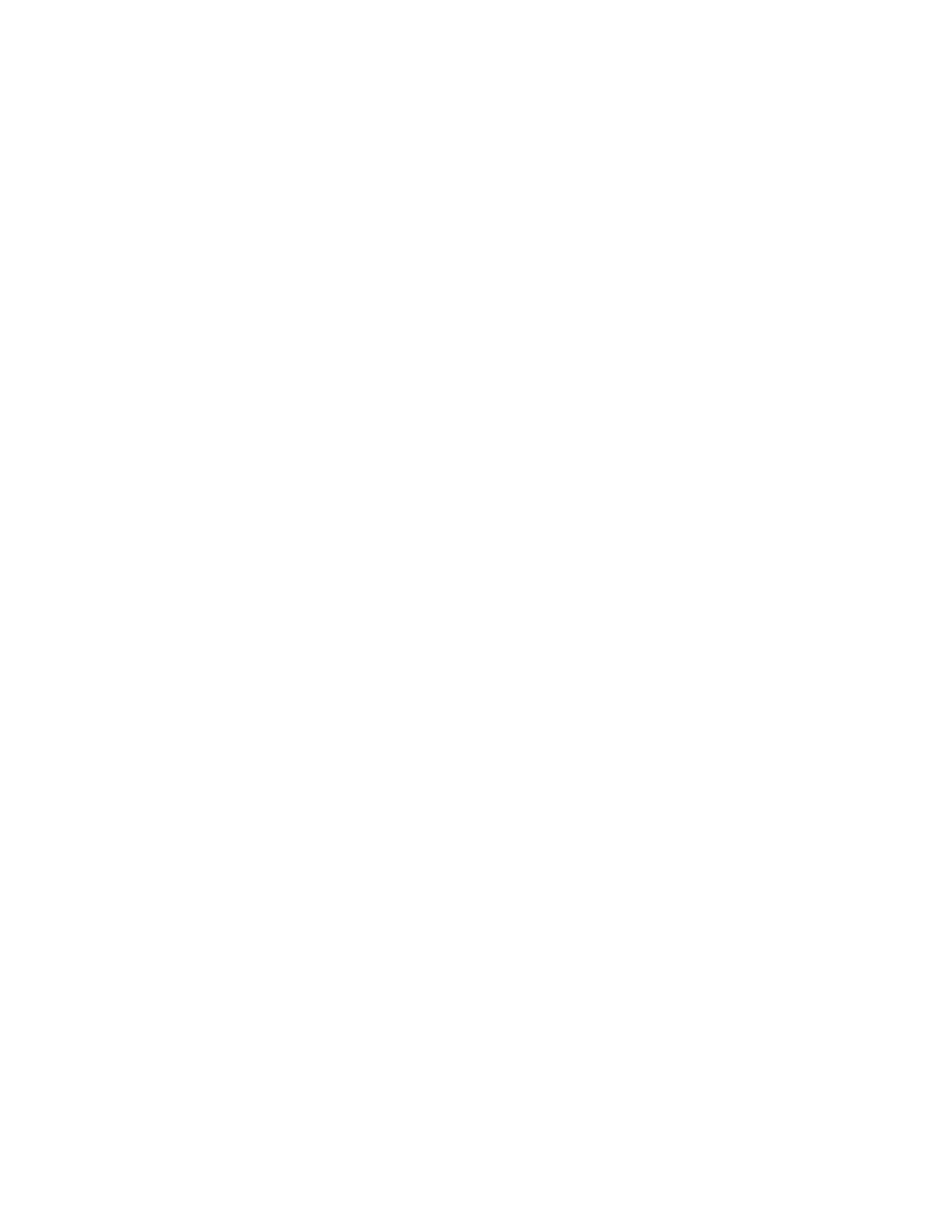
50
Kapitel 3
Erweitern Ihres MacBook
3
Fassen Sie das Speichermodul an den Rändern und ziehen Sie es aus dem Steckplatz
heraus.
4
Entfernen Sie das andere Speichermodul.
Wichtig:
Halten Sie die Speichermodule an den Rändern und berühren Sie die gold-
farbenen Steckkontakte nicht.
5
Setzen Sie das neue Speichermodul im Steckplatz ein:
a
Richten Sie die Kerbe am goldfarbenen Rand des Moduls mit der Kerbe im unteren
Speichersteckplatz aus.
b
Halten Sie das Modul schräg und schieben Sie es in den Steckplatz.
c
Drücken Sie das Modul mit zwei Fingern und gleichmäßigem Druck in den
Steckplatz. Wenn das Speichermodul korrekt eingesetzt ist, muss ein Klickton
zu hören sein.
d
Wiederholen Sie diese Schritte, um ein weiteres Speichermodul im oberen Steckplatz
zu installieren. Drücken Sie das Modul nach unten, um sicherzustellen, dass es voll-
ständig eingesetzt ist.
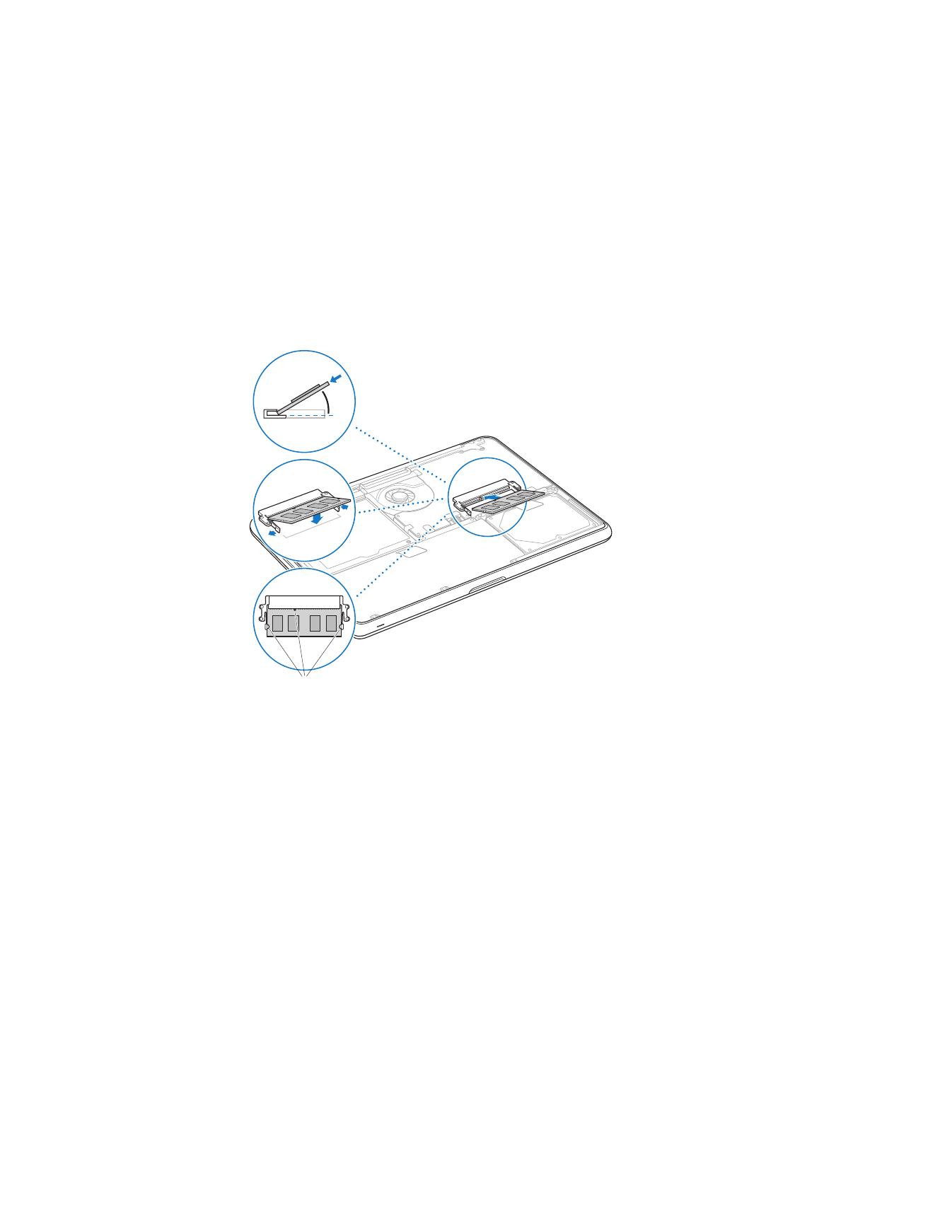
Kapitel 3
Erweitern Ihres MacBook
51
Befolgen Sie die Anleitungen zum Einsetzen des Gehäusebodens in Schritt 10 und 11
auf Seite 46 und Seite 47.
Kerben
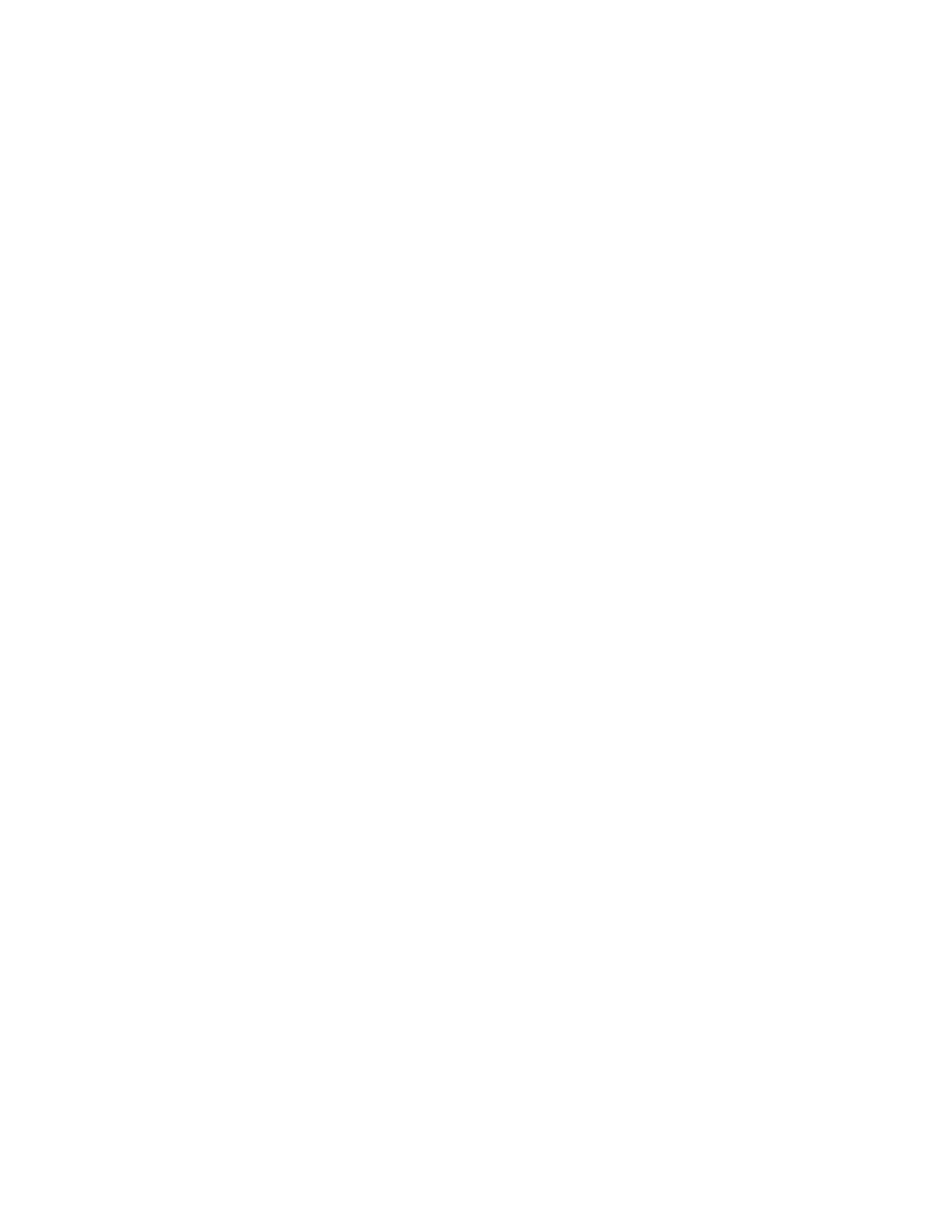
52
Kapitel 3
Erweitern Ihres MacBook